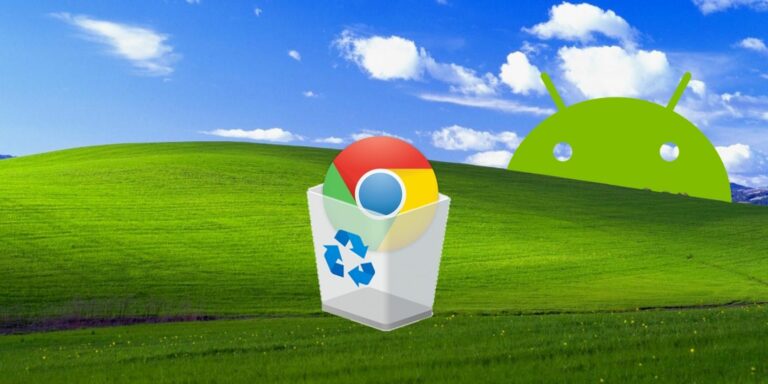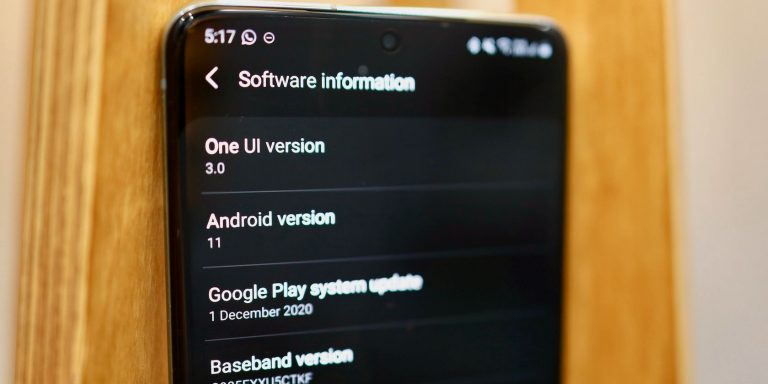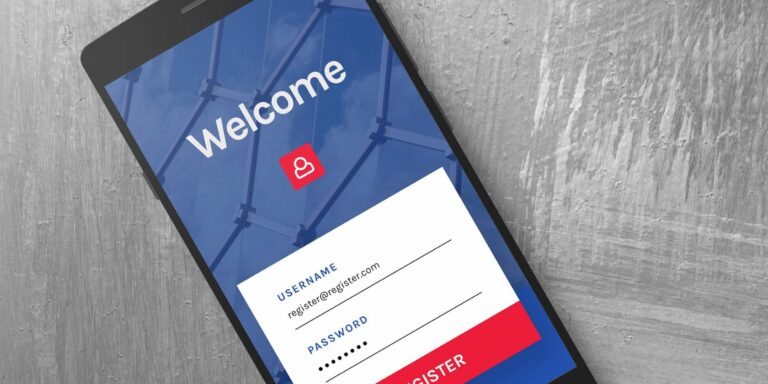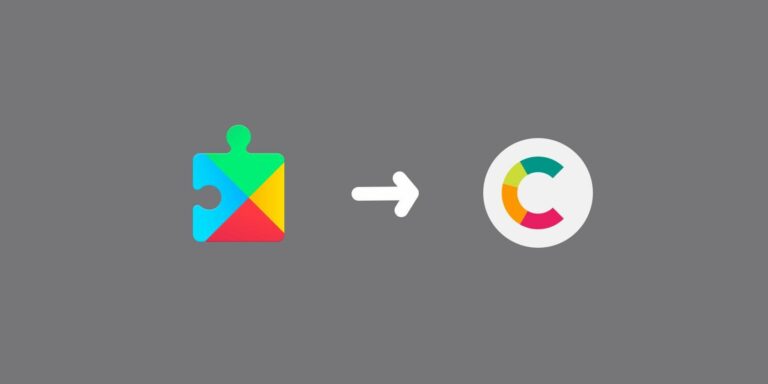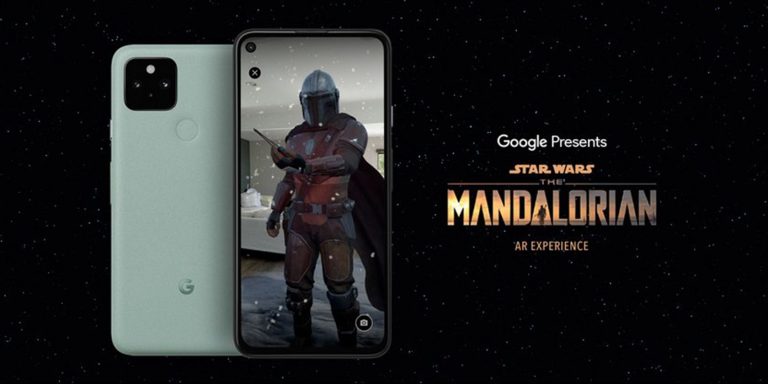Магазин Google Play не обновляет приложения автоматически? Попробуйте эти исправления
Обновление устройства необходимо для защиты от вредоносных программ и угроз. Каждое обновление содержит новые функции и исправляет большинство существующих ошибок. Если оставить настройки для автоматического обновления приложений включенными, каждое приложение должно обновляться автоматически каждый раз, когда запускается обновление.
Некоторые приложения не обновляются, несмотря на то, что настройки автообновления включены. Чтобы решить эту проблему, вы можете зайти в Google Play Store и вручную обновить их, но это займет много времени.
Давайте рассмотрим несколько возможных исправлений, которые вы можете попробовать восстановить автоматически обновляющиеся приложения в Google Play Store.
1. Проверьте подключение к Интернету.
Отсутствие надежного соединения Wi-Fi может быть первой причиной того, что Google Play Store не обновляет ваши приложения автоматически. Включите и выключите Wi-Fi, чтобы убедиться в отсутствии проблем с подключением.
Программы для Windows, мобильные приложения, игры - ВСЁ БЕСПЛАТНО, в нашем закрытом телеграмм канале - Подписывайтесь:)
Убедившись, что Интернет не виноват, проверьте настройки приложения в Play Маркете. Когда вы устанавливаете в настройках сети для автоматического обновления только Wi-Fi, Play Store может обновляться только при наличии подключения Wi-Fi, но не при любом другом сетевом подключении.
Вот как вы можете проверить и изменить настройки сети для автоматического обновления приложений.
-
Нажмите на значок учетной записи в правом верхнем углу магазина Google Play.
-
В меню перейдите к Настройки.
-
Перейдите к Сетевые настройки> Автообновление приложений.
-
Чтобы разрешить Play Store обновляться всякий раз, когда доступно новое обновление, выберите По любой сети.
Если этот параметр уже включен, выключите его, подождите немного, а затем снова включите. Это дает настройкам новый старт, который может решить проблему. Если вы подписаны на тарифный план с ограниченным лимитом данных, использование любой сети не является предпочтительным.
2. Проверьте дату и время.
Не менее важно убедиться, что дата и время на вашем телефоне установлены правильно. Если он неправильный, не говоря уже об автоматическом обновлении, даже сам Google Play Store может не открыться.
Неправильные настройки даты и времени затрудняют синхронизацию серверов Google с вашим устройством. Если вы не хотите, чтобы ваш Play Маркет снова сбоил в будущем, измените настройки на автоматический.
-
Зайдите в настройки вашего телефона.
-
Перейти к Дополнительные настройки> Дата и время.
-
Если время неверное, сбросьте его.
-
После этого включите тумблер для Время, предоставленное сетью.
3. Очистите кеш.
В Play Store хранятся кэшированные данные, чтобы уведомлять вас о новых обновлениях, быстрее загружать страницы и упрощать обработку. Однако он может делать и наоборот.
Кэшированные данные продолжают накапливаться и отрицательно сказываются на производительности Play Store, если они не очищены. Если Play Store не уведомляет вас об обновлениях или обновлении приложений, несмотря на то, что ваши настройки автоматического обновления включены, просто очистите кеш один раз.
-
Перейдите в настройки вашего телефона.
-
Перейти к Управление приложениями> Список приложений. (Ваш Android может иметь другое имя для этих параметров.)
-
Нажать на Google Play магазин из списка приложений.
-
Затем нажмите на Использование хранилища.
-
Нажать на Очистить кэш а также Очистить данные.
4. Удалите и повторно установите обновления Google Play Store.
Play Store является неотъемлемой частью вашей операционной системы Android, поэтому удалить его невозможно. Однако вы все равно можете удалить его обновления.
Если вы не добились успеха с вышеуказанными исправлениями, удалите обновления Play Store. Затем вы можете переустановить обновления, которые могут сразу решить проблему.
-
Перейдите в настройки вашего телефона.
-
Перейти к Управление приложениями> Список приложений.
-
Нажать на Google Play магазин из списка приложений.
-
Нажмите на вертикальные точки значок в правом верхнем углу.
-
Удалите обновления, нажав Удалить обновления.
В результате в магазине Google Play будут восстановлены заводские настройки, но при этом будет удалена вся информация пользователей.
5. Освободите место на телефоне.
Хотя каждое обновление требует надежного подключения к Интернету, оно также занимает немного места на вашем телефоне. Следовательно, если на вашем телефоне недостаточно места для хранения, Play Store может не обновлять ваши приложения автоматически.
Ваш телефон уведомит вас, когда у вас мало места для хранения, но вы также можете проверить это вручную.
-
Зайдите в Настройки на вашем устройстве.
-
Нажать на Дополнительные настройки после прокрутки вниз.
-
Нажмите на Место хранения.
Вы можете проверить доступное здесь свободное место и удалить несколько файлов, если оно слишком мало. Чтобы освободить место, удалите старые фотографии, которые вы не планируете использовать, и разгрузите приложения, которые вы редко используете.
Опять же, пункты меню на вашем телефоне могут выглядеть иначе. Вы также можете сделать это с помощью файлового менеджера, такого как Files by Google.
6. Выйдите и войдите в Play Маркет.
Ваша учетная запись Google может ограничивать Play Store от автоматического обновления приложений. Попробуйте удалить учетную запись Google один раз, чтобы увидеть, исчезнет ли проблема. Вот как это сделать:
-
Перейдите в настройки вашего телефона.
-
Перейти к Пользователи и аккаунты.
-
Нажать на Google чтобы увидеть список всех учетных записей, которые вы использовали на своем мобильном устройстве.
-
Выберите учетную запись, которую вы сейчас используете.
-
Нажмите на вертикальные точки а потом Удалить учетную запись.
После удаления учетной записи перезагрузите устройство и снова добавьте его. Если проблема не исчезнет, попробуйте другую учетную запись. Если смена учетной записи не работает, перейдите к следующему исправлению.
7. Отключите оптимизацию батареи.
Если вы включите оптимизацию заряда батареи на своем устройстве Android, оно будет потреблять энергию более эффективно, что позволит ему работать дольше. Однако энергосбережение также ограничивает фоновую активность, которая необходима таким сервисам, как Google Play Store, для обновления приложений.
Чтобы отключить оптимизацию заряда батареи (режим энергосбережения), выполните следующие действия:
-
Перейдите в настройки вашего телефона.
-
Перейдите к Аккумулятор настройки.
-
Если он включен, нажмите на Режим энергосбережения и выключите его.
Помимо отключения режима энергосбережения, вам также следует включить фоновую активность для Play Store.
-
В настройках батареи нажмите на Управление батареей приложения.
-
Зайдите в настройки Google Play Store.
-
Включите Разрешить фоновую активность переключить, если он уже выключен.
8. Проверьте наличие обновлений Android.
Каждое новое обновление устраняет известные проблемы и повышает стабильность вашей системы. Play Store может не обновлять ваши приложения, если на вашем телефоне не установлена последняя версия Android.
Перейдите к своему телефону Настройки> Обновление ПО. Загрузите новое обновление, если оно доступно. Он будет автоматически установлен на ваш телефон, если на нем достаточно памяти.
9. Сбросить настройки телефона до заводских.
Если ни одно из вышеперечисленных исправлений не помогло, пришло время сбросить настройки телефона до заводских. Он очистит ваше устройство и восстановит его до заводских настроек.
Это утомительный процесс, который стирает все данные с устройства. Однако это дает вашему телефону новый старт, который может не только решить проблему с автоматическим обновлением приложения, но и решить все другие проблемы, с которыми вы можете столкнуться.
Помогите Google Play Store Автообновление приложений
Вы можете найти перечисленные исправления полезными, но они могут вообще не решить проблему. В таком случае обратитесь к специалисту для проверки устройства.
Если вы недавно переехали или планируете переехать в другую страну, измените страну по умолчанию в Play Store. Даже если нет, вы можете изменить его как последнюю попытку, и Play Store может начать обновление приложений.
Программы для Windows, мобильные приложения, игры - ВСЁ БЕСПЛАТНО, в нашем закрытом телеграмм канале - Подписывайтесь:)